笔记本如何安装Win7系统教程(详细步骤帮你轻松装Win7系统)
现在大部分笔记本电脑都预装了操作系统,但有时我们需要重新安装或升级系统。本文将为大家提供一份详细的Win7系统安装教程,帮助你轻松完成笔记本的系统安装。

1.准备工作:获取Win7安装光盘或USB安装盘
在开始安装Win7系统之前,首先需要获取一个可用的Win7安装光盘或制作一个可引导的USB安装盘。
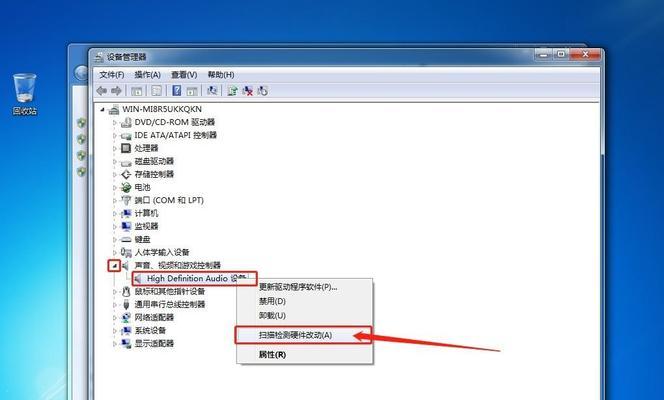
2.备份重要数据:防止数据丢失
在进行系统安装之前,务必备份你的重要数据。因为安装系统时会格式化硬盘,所有数据都将丢失。
3.进入BIOS设置:调整启动项
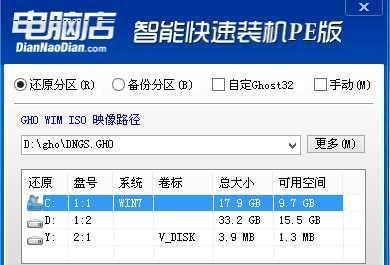
启动笔记本时,按下电源键的同时按下指定键(通常是F2、F10、Del键),进入BIOS设置界面,将启动项调整为光驱或USB设备。
4.启动安装程序:从光盘或USB启动
插入Win7安装光盘或连接USB启动盘,重启笔记本。此时,笔记本将从光盘或USB设备启动,并进入Win7安装界面。
5.安装向导:选择语言、时间和键盘布局
在安装界面中,选择合适的语言、时间和键盘布局,然后点击“下一步”。
6.接受许可协议:仔细阅读并同意
阅读许可协议,并勾选“我接受许可协议”,然后点击“下一步”。
7.安装类型:选择新安装或升级
根据需求选择“自定义(高级)”进行全新安装,或选择“升级”保留原有文件和设置。
8.硬盘分区:创建系统分区
如果要进行全新安装,可以在此步骤中创建系统分区。点击“新建”按钮,根据需要设置分区大小。
9.开始安装:等待系统安装完成
确认分区设置后,点击“下一步”开始系统安装。安装过程需要一些时间,请耐心等待。
10.设定用户名和密码:创建系统账户
在安装完成后,需要为系统创建一个用户名和密码。输入相关信息,并点击“下一步”。
11.更新和激活系统:确保系统最新和正版
安装完成后,连接网络并更新系统以获取最新的补丁和驱动程序。同时,激活系统以确保其正版。
12.安装驱动程序:保证硬件正常工作
根据笔记本型号,下载并安装相应的驱动程序,以保证硬件设备正常工作。
13.安装常用软件:增强系统功能
根据个人需求,安装常用的软件和工具,以增强系统功能和提高使用体验。
14.设置个性化选项:调整系统外观和行为
根据个人偏好,调整系统的外观和行为,如壁纸、主题、屏幕保护程序等。
15.验证系统安装:确保系统稳定运行
重新启动笔记本,验证系统安装是否成功。检查系统各项功能和硬件设备是否正常运行。
通过本教程,你可以轻松地在笔记本电脑上安装Win7系统。无论是全新安装还是升级,只需按照教程中的步骤进行操作,即可完成系统安装并保证系统正常运行。记得备份重要数据、激活系统并安装必要的驱动程序和软件,让你的笔记本焕发新生!
- 如何使用新U盘制作系统安装盘(简单教程帮助您轻松装系统)
- 手机电脑DNS配置错误解决方案(排查和修复常见的DNS配置错误)
- 华为电脑修复磁盘错误的终极指南(解决华为电脑磁盘错误,恢复数据,提升性能,保护文件)
- 大白菜安装系统教程详解(轻松学会使用大白菜安装系统)
- 解除U盘写保护功能的方法(轻松破解U盘写保护,释放存储空间)
- 解决电脑获取硬盘驱动错误的方法(排除硬盘驱动错误的有效措施)
- 解决电脑开机提示错误无限重启问题的方法(无限重启问题的原因与解决方案)
- 电脑常弹出程序错误,怎么解决?(解决电脑程序错误,让电脑更稳定运行)
- 电脑SSH登录密码错误的解决方法(遇到密码错误时该怎么办,密码重置和保护的关键步骤)
- 解决CNC电脑连线纸带错误的方法(纸带错误的原因及解决方案)
- 简易操作!一键U盘装系统教程(以一键U盘装系统制作教程为主题,轻松搞定系统安装)
- 电脑提示连接重置密码错误的解决方法(解决电脑连接重置密码错误的有效措施)
- 电脑照片显示棱角操作错误的问题及解决方法(探索为何电脑照片显示棱角?如何解决显示棱角的问题?)
- 使用U大师U启动盘安装系统的详细教程(U启动盘安装系统方法及注意事项)
- 解决笔记本无法打开WiFi的问题(修复笔记本WiFi故障的有效方法)
- 如何安装镜像系统的详细教程(一步一步教你轻松安装镜像系统)